怎样关闭win7开始菜单所有程序按钮?
时间:2018-09-14 15:04:00 作者:Joe 浏览量:70
大家在使用win7电脑的时候有没有感觉有时候开始菜单中的所有程序项目挺烦人的不小心碰到就会直接显示所有程序。有没有办法可以关闭这个项目呢?极速小编可以肯定地告诉大家,是可以的;
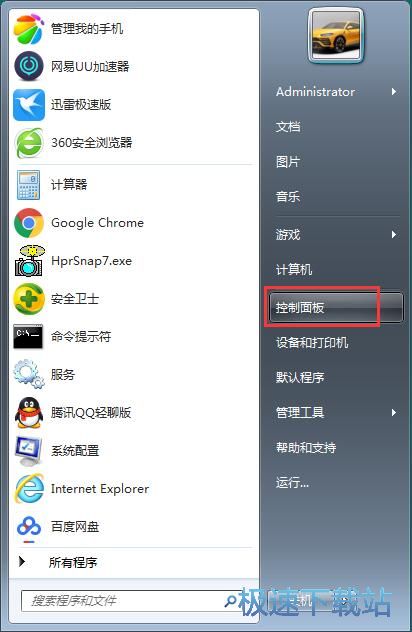
极速小编就给大家演示一下怎么将电脑开始菜单中的所有程序功能按钮关闭吧。首先打开系统开始菜单,点击开始菜单中的运行,打开系统指令运行窗口;
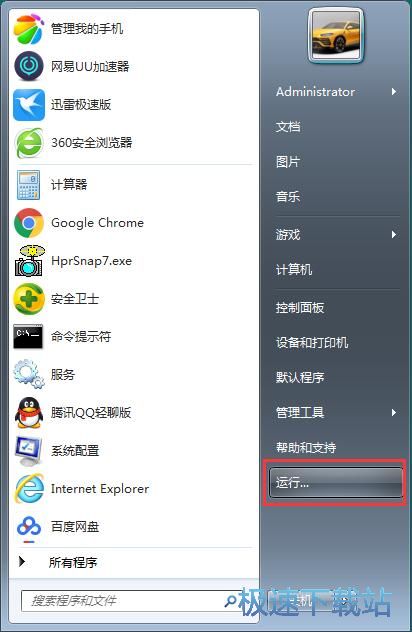
在系统指令运行窗口中。输入“regedit”,然后按下键盘的回车键,就可以打开系统注册表编辑器;
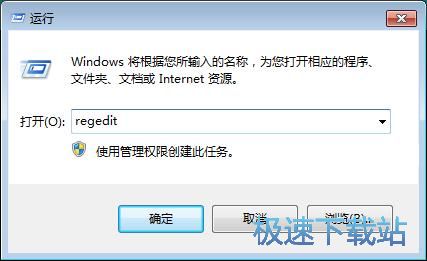
成功打开系统注册表编辑器。我们对系统注册表中的项目进行修改,就可以关闭开始菜单中的所有程序功能按钮;

在注册表编辑器中,根据“HKEY_CURRENT_USER\Software\Microsoft\Windows\Explorern\Policies\Explorer”的文件夹路径,找到并打开Explorer文件夹;
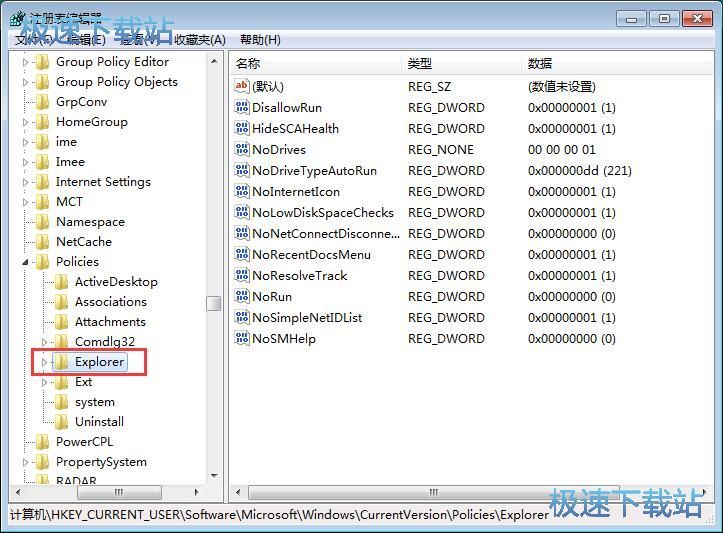
在Explorer文件夹中,找一下有没有名称为“NoStartMenuMorePrograms”的项目。没有的话新建一个DWORD值,将项目命名为NoStartMenuMorePrograms;
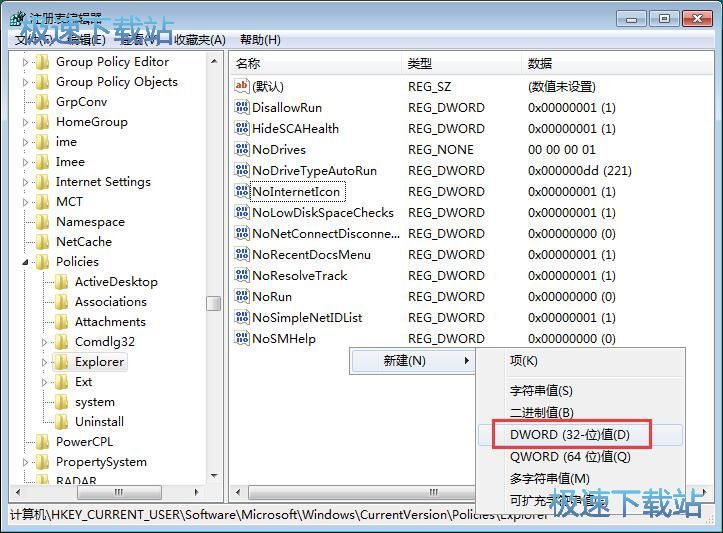
注册表项目NoStartMenuMorePrograms新建成功,这时候这一个注册表项目还没有数值,我们需要对项目进行编辑。双击注册表项目,就可以打开项目编辑窗口,开始编辑注册表项目的数值了;
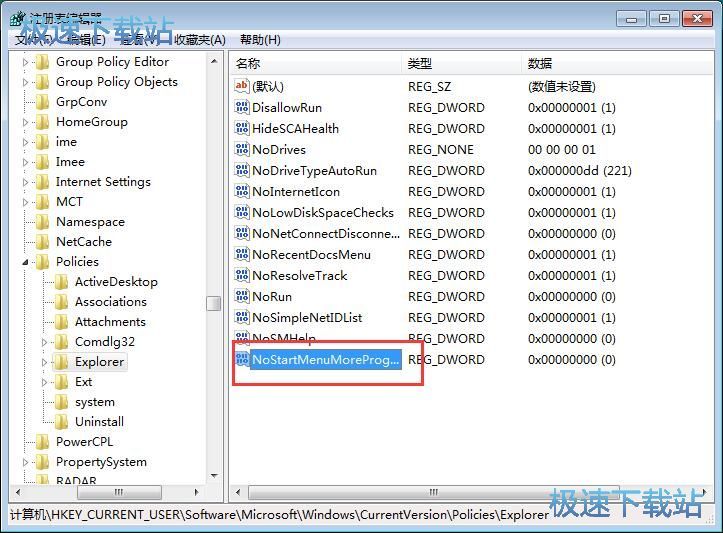
在注册表项目数值设置窗口中,NoStartMenuMorePrograms项目的默认数值是0。我们将数值数据设置为1,然后点击确定,就可以完成注册表项目数值数据设置;
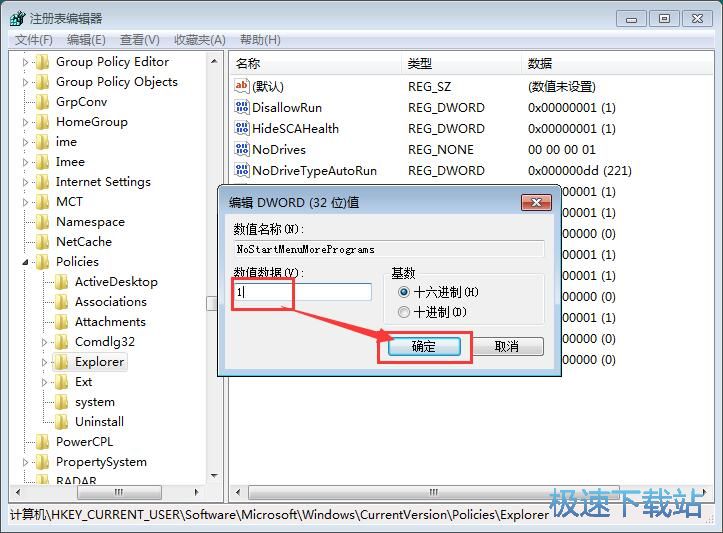
注册表数据数值设置完成,这时候我们可以在系统注册表编辑器中显示数据为1,说明我们成功修改了NoStartMenuMorePrograms的数值数据;
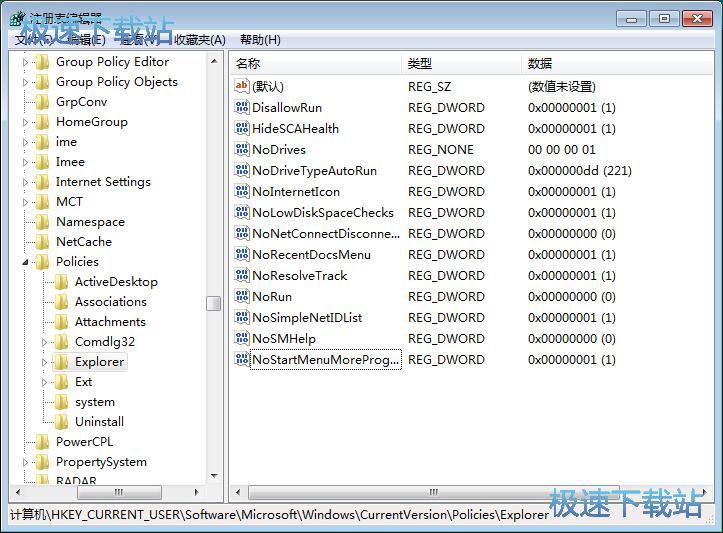
注册表项目修改完成后,我们还要重新启动电脑或者注销电脑后重新进入系统,注册表的项目才能生效。重新启动电脑后打开开始菜单,果然成功将开始菜单中的所有程序功能按钮关闭了。
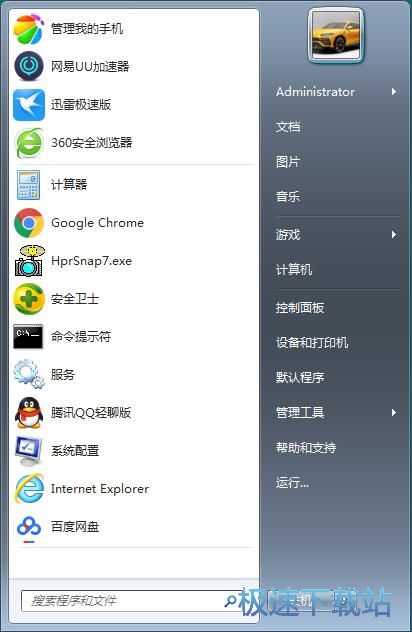
QQ农牧偷匪 3.40 绿色版
- 软件性质:国产软件
- 授权方式:免费版
- 软件语言:简体中文
- 软件大小:369 KB
- 下载次数:1780 次
- 更新时间:2019/3/21 15:17:29
- 运行平台:WinXP,Win7...
- 软件描述:QQ农牧偷匪主要是为了能更方便的操作QQ牧场农场,为您节约时间的同时给您的农牧场... [立即下载]
相关资讯
相关软件
- Win7双屏复制/双屏扩展设置教程
- windows7网卡自动关闭的解决方法
- win7系统怎么设置软件默认安装路径?
- 怎么设置电脑CPU频率?设置win7电脑CPU频率教...
- 怎么手动优化win7系统网络质量?win7网络优化...
- 怎么禁止win7系统来宾账号安装软件
- 怎么一键重启win7?win7添加一键重启快捷方式...
- win7系统电源按钮改成重新启动教程
- win7计算机网络位置盘符设置教程
- win7系统无法启动Security Center服务解决方...
- Win7删除远程桌面连接历史IP地址教程
- 怎么备份win7系统任务栏程序快捷方式?
- win7系统播放视频出现锯齿的解决方法
- 怎么清除win7右键发送到菜单无效项目?
- win7我的图片文件夹保存路径修改教程
- win7系统怎么设置新建文件默认名称?
- win7怎么快速批量重命名文件?
- win7系统查看电脑配置的两个方法
- Win7新建文本文档没有.txt怎么设置?
- win7系统预览文件内容教程












